linux負載查看用什麼指令?
linux負載查看的指令是:1、【top】指令查看linux負載;2、【uptime】指令查看linux負載;3、【w】指令查看linux負載;4、【vmstat】指令查看linux負載。

linux負載檢視的指令是:
1、top指令查看linux負載:
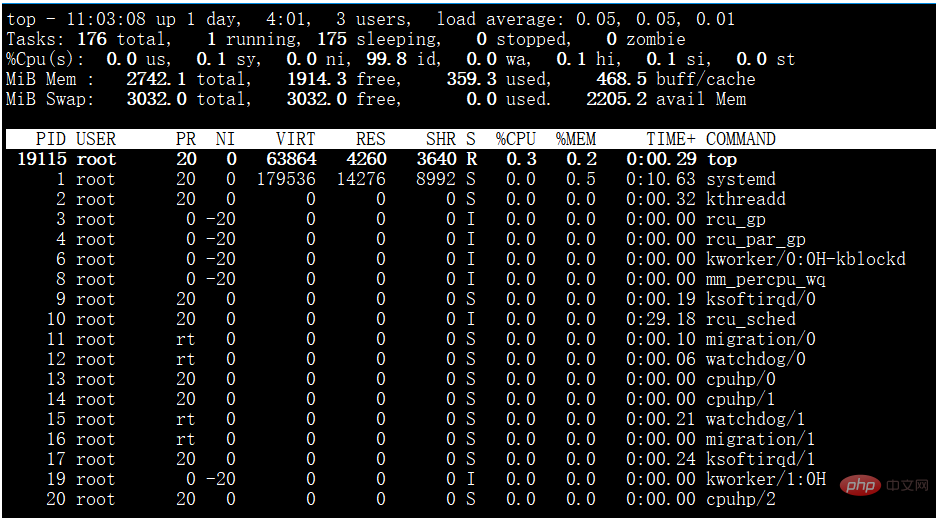
相關學習推薦:linux影片教學
第一行解釋:
top - 11:03:08 up 1 days, 04:01, 3 user, load average: 0.05, 0.05, 0.01
11:03:08:系統目前時間
up 1 days, 04:01:系統開機到現在經過了1天
3 users:目前3用戶線上
load average:0.05, 0.05, 0.01:系統1分鐘、5分鐘、15分鐘的CPU負載資訊.
備註:load average後面三個數值的意思是最近1分鐘、最近5分鐘、最近15分鐘系統的負載值。這個值的意義是,單位時間段內CPU活動進程數。如果你的機器是單核,那麼只要這幾個值均<1,代表系統就沒有負載壓力,如果你的機器為N核,那麼必須是這幾個值均<N才可認為系統沒有負載壓力。
第二行解釋:
Tasks: 176 total, 1 running, 175 sleeping, 0 stopped, 0 zombie
#176 total:目前有176個任務
1 running:1個任務正在執行
175 sleeping:175個行程處於睡眠狀態
0 stopped:停止的進程數
0 zombie:僵死的行程數
#第三行解釋:##
%Cpu(s): 0.1 us, 0.2 sy, 0.2 ni, 99.4 id, 0.0 wa, 0.0 hi, 0.0 si, 0.0 st
- 0.1%us:使用者狀態行程佔用CPU時間百分比
- 0.2%sy:核心佔用CPU時間百分比
- 0.2%ni :renice值為負的任務的用戶態進程的CPU時間百分比。 nice是優先權的意思
- 99.4%id:空閒CPU時間百分比
- 0.0%wa:等待I/O的CPU時間百分比
- 0.0%hi:CPU硬中斷時間百分比
- #0.0%si:CPU軟體中斷時間百分比
第四行解釋:
KiB Mem : 3882172 total, 1079980 free, 1684652 used, 1117540 buff/cache
- 3882172 k total:實體記憶體總數
- 1684652k used:使用的實體記憶體
- 1079980k free:空閒的實體記憶體
- 1117540k cached:用作快取的記憶體
#第五行解釋:
KiB Swap: 0 total, 0 free, 0 used. 1871412 avail Mem
- 0k total:交換空間的總量
- 0k used : 使用的交換空間
- 0k free:空閒的交換空間
- 1871412k cached:快取的交換空間
最後一行:
PID USER PR NI VIRT RES SHR S %CPU %MEM TIME+ COMMAND
- PID:進程ID
- USER:進程的擁有者
- PR:進程的優先順序
- NI:nice值
- VIRT:佔用的虛擬記憶體
- RES:佔用的實體記憶體
- #SHR:使用的共享記憶體 ##S :進行狀態S:休眠R運行Z殭屍程序N nice值為負
- %CPU:佔用的CPU
- %MEM:佔用記憶體
- TIME :佔用CPU的時間的累加值
- COMMAND:啟動指令


##2、uptime查看linux負載:
- 3、w檢視linux負載:
- USER TTY FROM LOGIN@
- #USER TTY FROM LOGIN@#USER TTY FROM LOGIN@ ATLE 解釋如下:
- USER —登入的使用者名稱
- #TTY —登入後系統指派的終端號碼
FROM—遠端主機名,也就是從哪裡登入來的
#########LOGIN@—何時登入###########IDLE —空閒了多久,表示使用者閒置的時間。這是一個計時器,一旦使用者執行任何操作,該計時器就會被重置############JCPU—和該終端(tty)連接的所有進程佔用的時間,這個時間裡面不包括過去的後台作業時間,但卻包含目前正在執行的後台作業所佔用的時間############PCPU—指目前進程(即在WHAT項中顯示的進程)所佔用的時間############WHAT—目前正在執行進程的命令列###############4、vmstat查看linux負載#### ##
#r表示執行佇列(就是說多少個行程真的被分配到CPU),當這個值超過了CPU數目,就會出現CPU瓶頸。這個也跟top的負載有關係,一般負載超過了3就比較高,超過了5就高,超過了10就不正常了,伺服器的狀態很危險。 top的負載類似每秒的運行佇列。如果運行佇列過大,表示你的CPU很繁忙,一般會造成CPU使用率很高。b表示阻塞的進程,這個不多說,進程阻塞,大家懂的。swpd 虛擬記憶體已使用的大小,如果大於0,表示你的機器物理記憶體不足了,如果不是程式記憶體外洩的原因,那麼你該升級記憶體了或是把耗記憶體的任務遷移到其他機器。
free空閒的實體記憶體的大小,我的機器記憶體總共8G,剩餘3415M。-
buff Linux/Unix系統是用來存儲,目錄裡面有什麼內容,權限等的緩存,我本機大概佔用300多個M cache cache直接用來記憶我們打開的檔案,給檔案做緩衝,(這裡是Linux/Unix的聰明之處,把空閒的實體記憶體的一部分拿來做檔案和目錄的快取,是為了提高程式執行的效能,當程式使用記憶體時,buffer/cached會很快地被使用。)
si每秒從磁碟讀入虛擬記憶體的大小,如果這個值大於0,表示物理記憶體不夠用或記憶體洩漏了,要查找耗記憶體進程解決掉。我的機器記憶體充裕,一切正常。so每秒虛擬記憶體寫入磁碟的大小,如果這個值大於0,同上。bi區塊設備每秒接收的區塊數量,這裡的區塊設備是指系統上所有的磁碟和其他區塊設備,預設區塊大小是1024byte。bo區塊裝置每秒發送的區塊數量,例如我們讀取文件,bo就要大於0。 bi和bo一般都要接近0,不然就是IO太頻繁,需要調整。in每秒CPU的中斷次數,包含時間中斷
cs每秒上下文切換次數,例如我們呼叫系統函數,就要進行上下文切換,線程的切換,也要進程上下文切換,這個值要越小越好,太大了,要考慮調低線程或者進程的數目,例如在apache和nginx這種web伺服器中,我們一般做性能測試時會進行幾千並發甚至幾萬並發的測試,選擇web伺服器的進程可以由進程或者線程的峰值一直下調,壓測,直到cs到比較小的值,這個行程和執行緒數就是比較適合的值了。系統呼叫也是,每次呼叫系統函數,我們的程式碼就會進入核心空間,導致上下文切換,這個是很耗資源,也要盡量避免頻繁呼叫系統函數。上下文切換次數過多表示你的CPU大部分浪費在上下文切換,導致CPU幹正經事的時間少了,CPU沒有充分利用,是不可取的。us用戶CPU時間,我曾經在一個做加密解密很頻繁的伺服器上,可以看到us接近100,r運行隊列達到80(機器在做壓力測試,性能表現不佳)。sy系統CPU時間,如果太高,表示系統呼叫時間長,例如IO操作頻繁。id 空閒CPU時間,一般來說,id us sy = 100,一般認為id是空閒CPU使用率,us是使用者CPU使用率,sy是系統CPU使用率。wt等待IO CPU時間。
5、其他一些動作
#cat /proc/cpuinfo:即可查看CPU訊息,幾個processor即為幾個CPU;sar:可以監控系統所有資源狀態,sar -n DEV查網卡流量歷史、sar - q 查看歷史負載,最有用的就是查網卡流量,流量過大: rxpck/s大於4000,或rxKB/s大於5000,則很有可能被攻擊了,需要抓包分析;#free:查看目前系統的總記憶體大小以及使用記憶體的情況;ps:查看進程,ps aux 或ps -elf,常和管道符一起使用,查看某個進程或它的數量;netstat:查看端口,netstat -lnp用於列印目前系統啟動了哪些端口,netstat -an用於列印網路連接狀況;#tcpdump:抓包工具分析資料包,知道有哪些IP在攻擊;可將內容寫入指定檔案1.cap中,顯示包的內容,不加-w螢幕上顯示資料流向;wireshark:抓包工具,可以暫時用該指令查看目前伺服器上的web請求
以上是linux負載查看用什麼指令?的詳細內容。更多資訊請關注PHP中文網其他相關文章!

熱AI工具

Undresser.AI Undress
人工智慧驅動的應用程序,用於創建逼真的裸體照片

AI Clothes Remover
用於從照片中去除衣服的線上人工智慧工具。

Undress AI Tool
免費脫衣圖片

Clothoff.io
AI脫衣器

AI Hentai Generator
免費產生 AI 無盡。

熱門文章

熱工具

記事本++7.3.1
好用且免費的程式碼編輯器

SublimeText3漢化版
中文版,非常好用

禪工作室 13.0.1
強大的PHP整合開發環境

Dreamweaver CS6
視覺化網頁開發工具

SublimeText3 Mac版
神級程式碼編輯軟體(SublimeText3)

熱門話題
 Linux實際上有什麼好處?
Apr 12, 2025 am 12:20 AM
Linux實際上有什麼好處?
Apr 12, 2025 am 12:20 AM
Linux適用於服務器、開發環境和嵌入式系統。 1.作為服務器操作系統,Linux穩定高效,常用於部署高並發應用。 2.作為開發環境,Linux提供高效的命令行工具和包管理系統,提升開發效率。 3.在嵌入式系統中,Linux輕量且可定制,適合資源有限的環境。
 將Docker與Linux一起使用:綜合指南
Apr 12, 2025 am 12:07 AM
將Docker與Linux一起使用:綜合指南
Apr 12, 2025 am 12:07 AM
在Linux上使用Docker可以提高開發和部署效率。 1.安裝Docker:使用腳本在Ubuntu上安裝Docker。 2.驗證安裝:運行sudodockerrunhello-world。 3.基本用法:創建Nginx容器dockerrun--namemy-nginx-p8080:80-dnginx。 4.高級用法:創建自定義鏡像,使用Dockerfile構建並運行。 5.優化與最佳實踐:使用多階段構建和DockerCompose,遵循編寫Dockerfile的最佳實踐。
 apache80端口被佔用怎麼辦
Apr 13, 2025 pm 01:24 PM
apache80端口被佔用怎麼辦
Apr 13, 2025 pm 01:24 PM
當 Apache 80 端口被佔用時,解決方法如下:找出佔用該端口的進程並關閉它。檢查防火牆設置以確保 Apache 未被阻止。如果以上方法無效,請重新配置 Apache 使用不同的端口。重啟 Apache 服務。
 apache怎麼啟動
Apr 13, 2025 pm 01:06 PM
apache怎麼啟動
Apr 13, 2025 pm 01:06 PM
啟動 Apache 的步驟如下:安裝 Apache(命令:sudo apt-get install apache2 或從官網下載)啟動 Apache(Linux:sudo systemctl start apache2;Windows:右鍵“Apache2.4”服務並選擇“啟動”)檢查是否已啟動(Linux:sudo systemctl status apache2;Windows:查看服務管理器中“Apache2.4”服務的狀態)啟用開機自動啟動(可選,Linux:sudo systemctl
 oracle怎麼啟動監聽
Apr 12, 2025 am 06:00 AM
oracle怎麼啟動監聽
Apr 12, 2025 am 06:00 AM
啟動 Oracle 監聽器的步驟如下:檢查監聽器狀態(使用 lsnrctl status 命令)對於 Windows,在 Oracle Services Manager 中啟動 "TNS Listener" 服務對於 Linux 和 Unix,使用 lsnrctl start 命令啟動監聽器運行 lsnrctl status 命令驗證監聽器是否已啟動
 如何在Debian上監控Nginx SSL性能
Apr 12, 2025 pm 10:18 PM
如何在Debian上監控Nginx SSL性能
Apr 12, 2025 pm 10:18 PM
本文介紹如何在Debian系統上有效監控Nginx服務器的SSL性能。我們將使用NginxExporter將Nginx狀態數據導出到Prometheus,再通過Grafana進行可視化展示。第一步:配置Nginx首先,我們需要在Nginx配置文件中啟用stub_status模塊來獲取Nginx的狀態信息。在你的Nginx配置文件(通常位於/etc/nginx/nginx.conf或其包含文件中)中添加以下代碼段:location/nginx_status{stub_status
 Debian系統中如何設置回收站
Apr 12, 2025 pm 10:51 PM
Debian系統中如何設置回收站
Apr 12, 2025 pm 10:51 PM
本文介紹兩種在Debian系統中配置回收站的方法:圖形界面和命令行。方法一:使用Nautilus圖形界面打開文件管理器:在桌面或應用程序菜單中找到並啟動Nautilus文件管理器(通常名為“文件”)。找到回收站:在左側導航欄中尋找“回收站”文件夾。如果找不到,請嘗試點擊“其他位置”或“計算機”進行搜索。配置回收站屬性:右鍵點擊“回收站”,選擇“屬性”。在屬性窗口中,您可以調整以下設置:最大大小:限制回收站可用的磁盤空間。保留時間:設置文件在回收站中自動刪除前的保
 如何優化debian readdir的性能
Apr 13, 2025 am 08:48 AM
如何優化debian readdir的性能
Apr 13, 2025 am 08:48 AM
在Debian系統中,readdir系統調用用於讀取目錄內容。如果其性能表現不佳,可嘗試以下優化策略:精簡目錄文件數量:盡可能將大型目錄拆分成多個小型目錄,降低每次readdir調用處理的項目數量。啟用目錄內容緩存:構建緩存機制,定期或在目錄內容變更時更新緩存,減少對readdir的頻繁調用。內存緩存(如Memcached或Redis)或本地緩存(如文件或數據庫)均可考慮。採用高效數據結構:如果自行實現目錄遍歷,選擇更高效的數據結構(例如哈希表而非線性搜索)存儲和訪問目錄信






